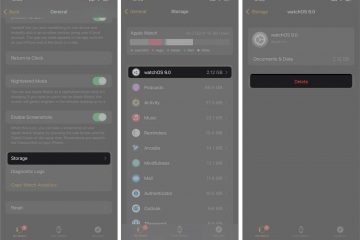Apple nos ha sorprendido una vez más con una serie de nuevas características confinadas en iOS 17. Una de esas características es la capacidad de personalizar fotos de contacto y carteles que reflejan la personalidad única del usuario.
Esta característica innovadora le permite llevar su experiencia de llamadas a un nivel completamente nuevo. Sin más preámbulos, sepamos cómo configurar y usar Foto de contacto y Póster en iOS 17.
Cómo configurar su Foto de contacto o Póster en iOS 17
Inicie la aplicación Teléfono → Acceda al menú Contactos. Seleccione su Tarjeta de usuario para continuar. Toca la opción Foto de contacto y póster → Selecciona Editar.
Si está configurando Foto de contacto por primera vez, toque Personalizar. Cuando se le solicite, elija Foto de contacto o Póster.
He seleccionado Foto de contacto. Aquí, puede configurar el aspecto deseado para su foto de contacto con una serie de opciones para elegir, como Cámara, Fotos, Memoji y Monograma.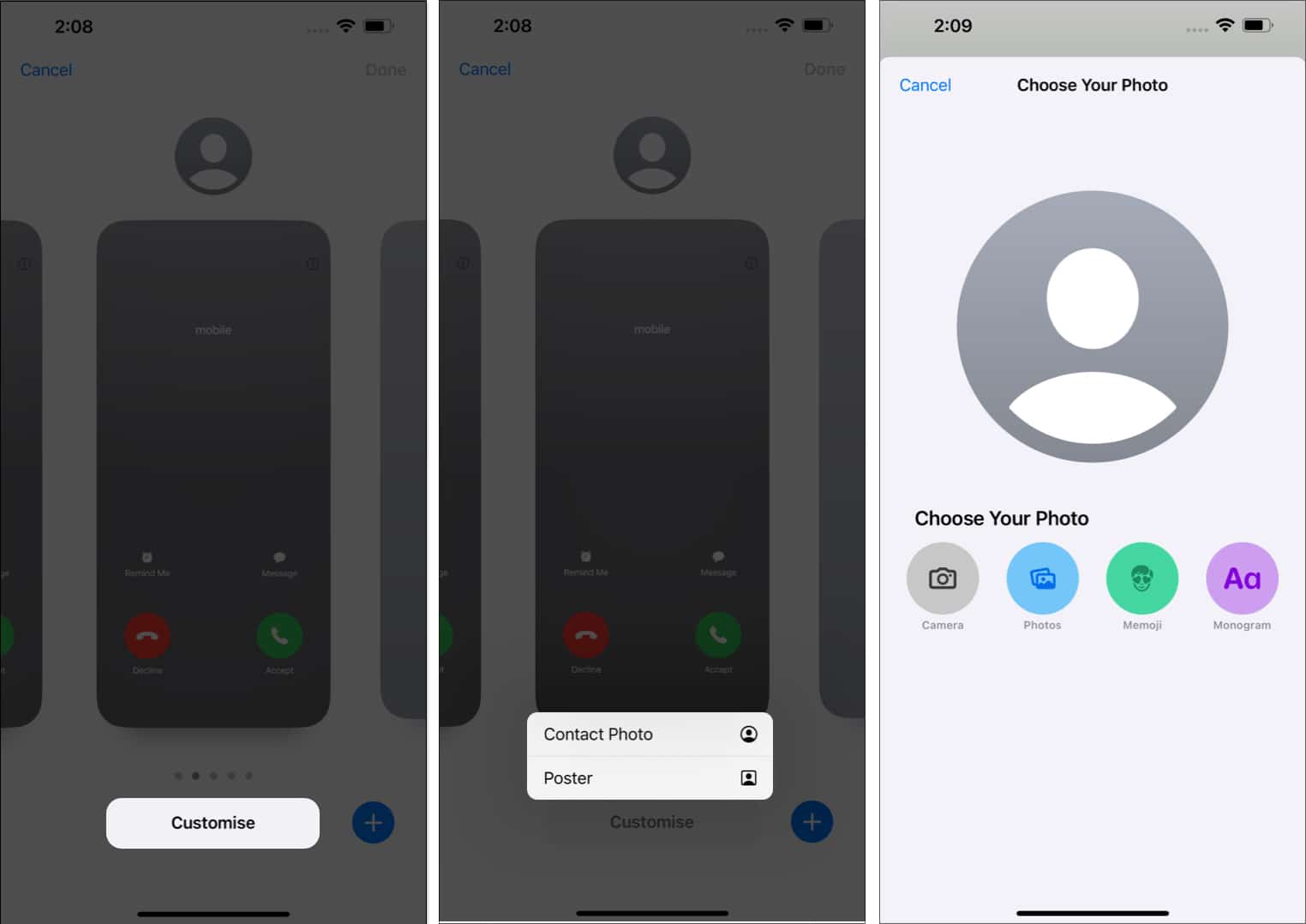 Cámara: Le permite hacer clic en una foto en vivo y guardar lo mismo que Foto de contacto. Fotos: esta opción le permite usar una foto de su elección de la galería del dispositivo. Memoji: seleccione un memoji de su elección de la amplia gama de avatares preinstalados, o cree algo más personal en consecuencia. Monograma: agregue un texto de dos caracteres con un estilo que se adapte a sus preferencias.
Cámara: Le permite hacer clic en una foto en vivo y guardar lo mismo que Foto de contacto. Fotos: esta opción le permite usar una foto de su elección de la galería del dispositivo. Memoji: seleccione un memoji de su elección de la amplia gama de avatares preinstalados, o cree algo más personal en consecuencia. Monograma: agregue un texto de dos caracteres con un estilo que se adapte a sus preferencias.
He demostrado el proceso agregando un Memoji. Por lo tanto, tenga en cuenta que algunos pasos pueden variar según la opción con la que proceda. Una vez que haya nominado un Memoji de su elección, elija un estilo de memoji y pulse Siguiente. Mueva y escale el diseño según sus preferencias. Luego presiona Seleccionar→ Siguiente.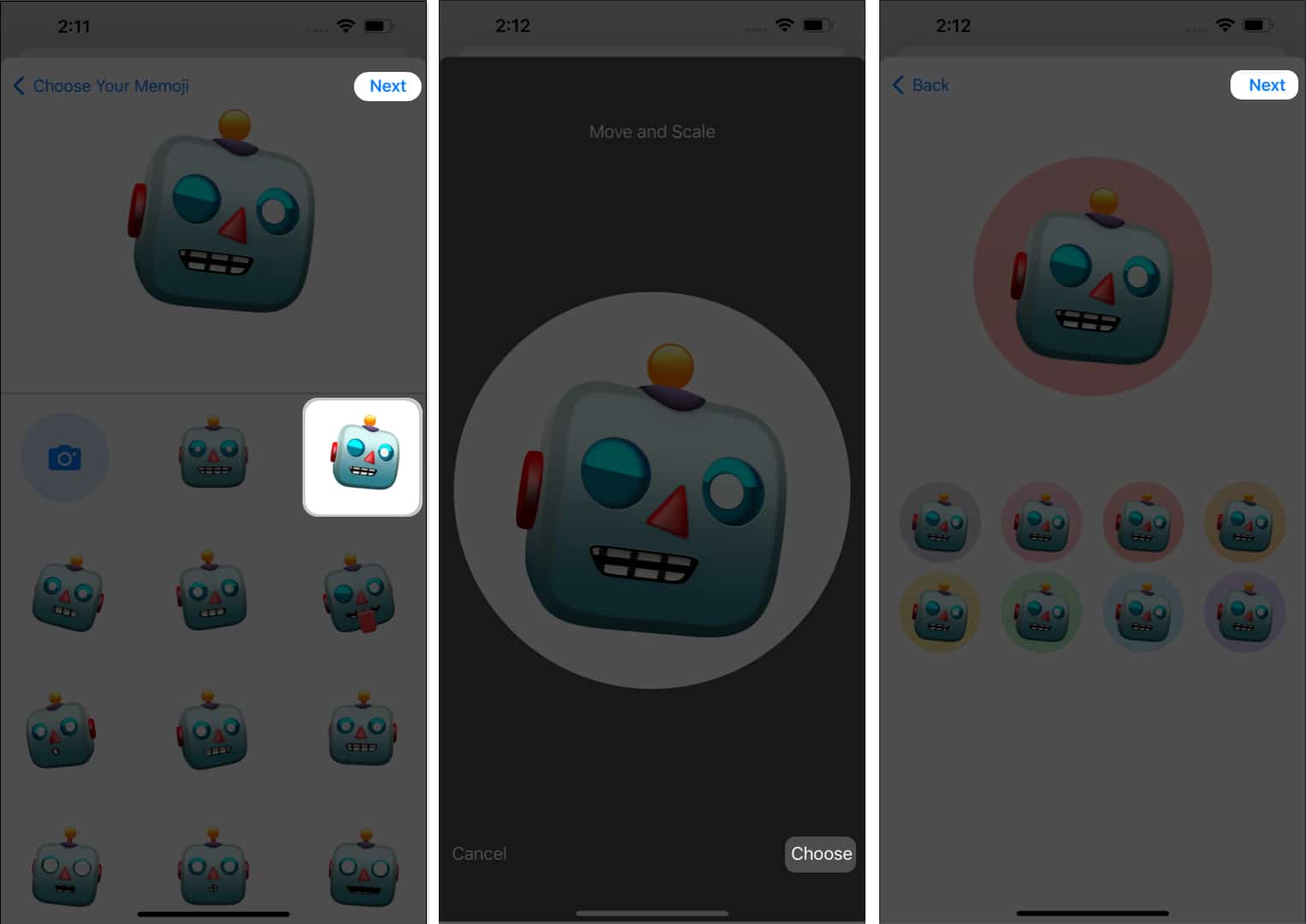 En este caso, se le preguntará si desea ¿Usar esta foto en todas partes? Toque Usar para compartir su foto de contacto o póster con cada contacto sincronizado en su ID de Apple. Puede tener una visión general de cómo la gente vería su perfil de llamada. Además, puede activar la opción Compartir nombre y fotos y decidir cómo desea compartir su perfil.
En este caso, se le preguntará si desea ¿Usar esta foto en todas partes? Toque Usar para compartir su foto de contacto o póster con cada contacto sincronizado en su ID de Apple. Puede tener una visión general de cómo la gente vería su perfil de llamada. Además, puede activar la opción Compartir nombre y fotos y decidir cómo desea compartir su perfil.
Cómo eliminar una foto o póster de contacto guardado en iOS 17
Con una función tan sorprendente a tu disposición, es comprensible que te dejes llevar y crees varias plantillas. Pero puede tomar el control de esta ola eliminando algunas de las plantillas que nunca usará.
Siga los pasos 1-4 de la sección descrita anteriormente. Simplemente desliza hacia arriba en una plantilla que desees eliminar. Toque el icono Papelera → Eliminar cuando se le solicite. Ahora, presiona Listo para concluir el proceso.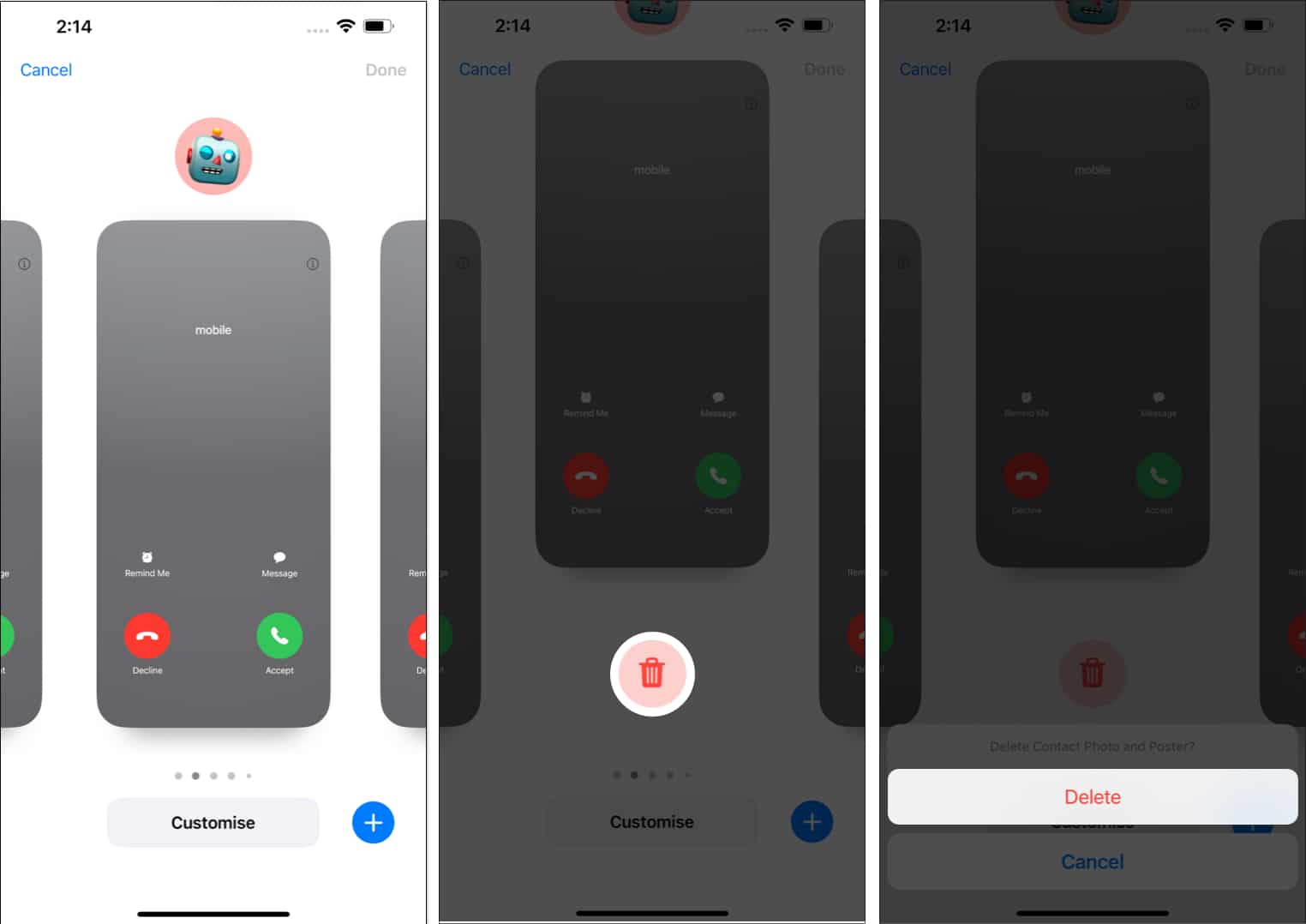
¡Sea creativo con las llamadas!
Como ha desbloqueado un nuevo poder de personalización, es hora de conectarse con sus seres queridos de una manera más personal y atractiva. Al crear fotos de contactos o carteles personalizados en iOS 17, tiene la capacidad de transformar su lista de contactos en una obra maestra visual.
Gracias por leer. Háganos saber lo que piensa de esta función en los comentarios.
Más información:
Perfil del autor

Yash es una persona motivada con una pasión por la tecnología y su impacto en nuestro mundo. Su objetivo es educar e informar a otros sobre los últimos avances en tecnología y cómo pueden beneficiar a la sociedad. En consonancia, está profundamente complacido con el anime y Marvel Cinematic Universe, si no con la escritura.